Drawnix - 开源白板工具
Drawnix - 开源白板工具
- 效果图
- 部署Drawnix的环境和步骤
- 1.环境准备:
- 2.克隆代码
- 3.部署环境和启动
- 4.进一步优化部署
效果图
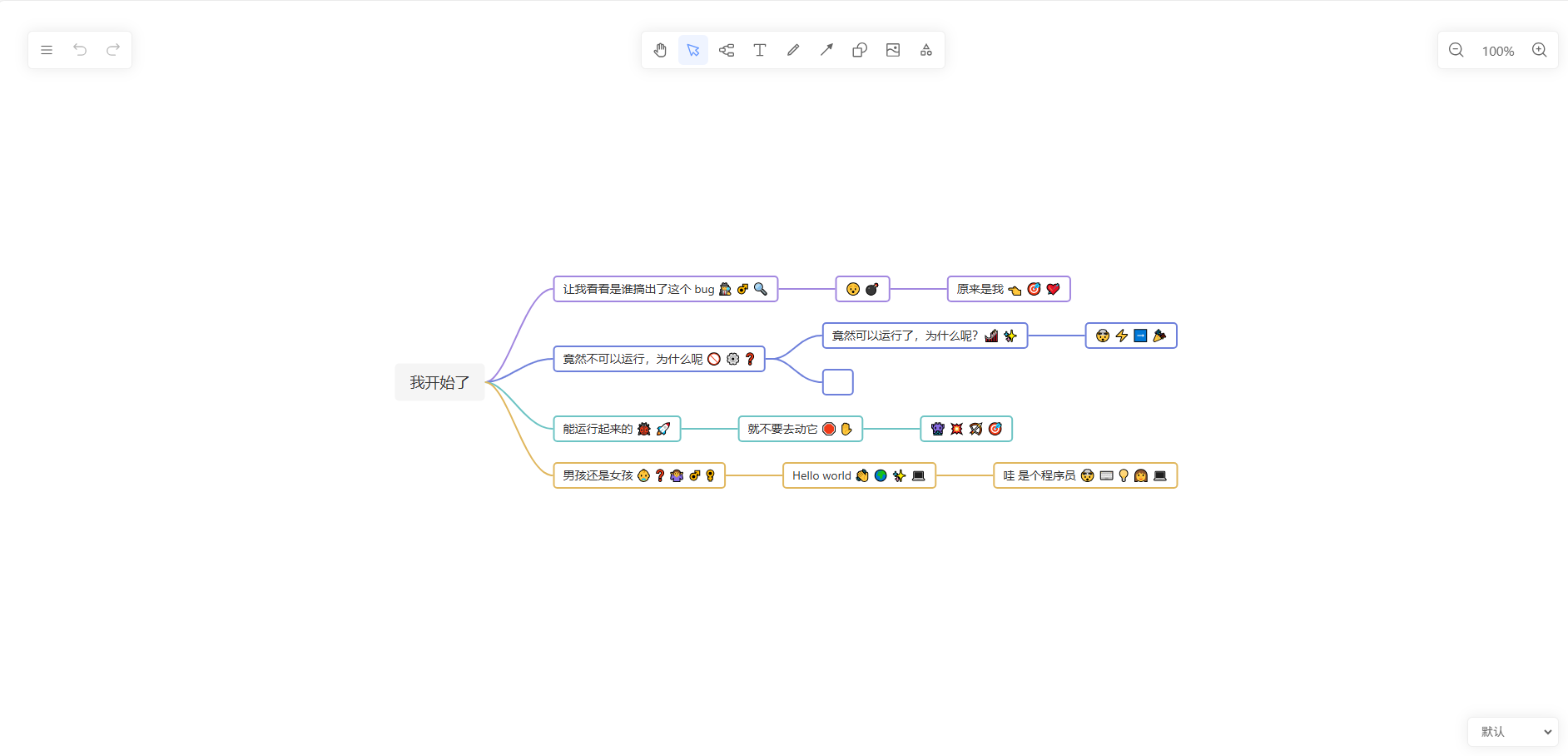
部署Drawnix的环境和步骤
1.环境准备:
Node.js: 确保你已经安装了Node.js (版本 >= 14) (访问 https://nodejs.org/ 下载安装)
SourceTree: 克隆Drawnix的代码
2.克隆代码
地址:https://github.com/plait-board/drawnix.git
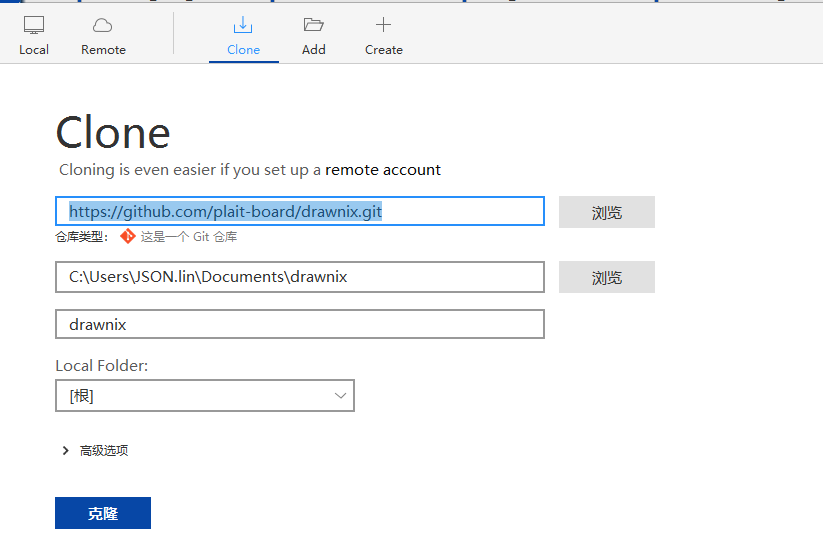
3.部署环境和启动
进入命令行模式,执行:npm install
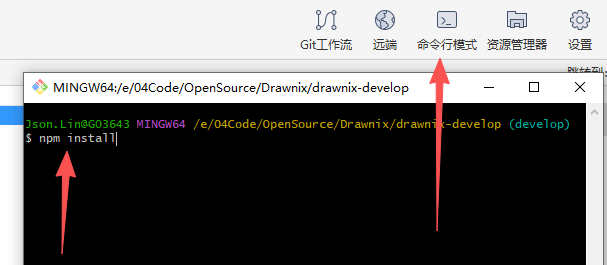
安装完成后,执行npm run start
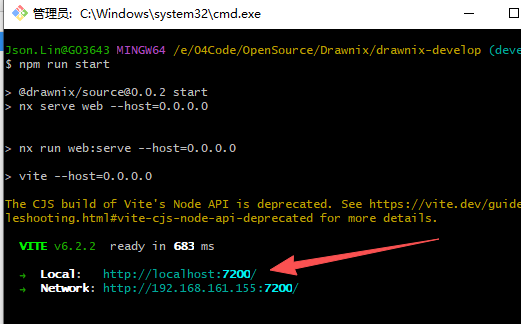
打开浏览器,访问:http://localhost:7200/
4.进一步优化部署
在drawnix-develop目录下,新建StartDrawnix.bat 、 launch_server.vbs 、 EndDrawnix.bat三个文件
StartDrawnix.bat
@echo off
:: 自动切换到项目目录
cd /d "%~dp0":: 启动静默服务(通过 VBS)
start "" wscript.exe "%~dp0launch_server.vbs":: 等待服务启动(可根据实际调整时间,单位:秒)
timeout /t 6 /nobreak >nul:: 使用 Microsoft Edge 打开页面
start "" "C:\Program Files (x86)\Microsoft\Edge\Application\msedge.exe" "http://localhost:7200":: 自动退出,不留控制台窗口
exit
EndDrawnix.bat
taskkill /f /im node.exe
launch_server.vbs
Set fso = CreateObject("Scripting.FileSystemObject")
' 获取当前 VBS 文件所在目录
currentDir = fso.GetParentFolderName(WScript.ScriptFullName)' 构造命令:进入目录并启动 npm
cmd = "cmd /c cd /d """ & currentDir & """ && npm run start"' 静默运行(窗口隐藏)
Set WshShell = CreateObject("WScript.Shell")
WshShell.Run cmd, 0, False
再将StartDrawnix.bat 和 EndDrawnix.bat发送到桌面快捷方式,每次使用时双击StartDrawnix.bat ,启动后可以不关闭,如果想要关则双击EndDrawnix.bat
